アイキャッチ画像には案外悩んでいる、 @Ebba_oBL です。
アプリの紹介記事を書きたい場合、アイキャッチ画像にアプリのアイコン画像を起用するのが分かり易いケースが多いと思います。
実はコレまで iTunes をWebで開いて、そこに掲載されているアイコンのスクリーンショットを撮って加工していました。
この方法ではあまりに効率が悪い事と、解像度が低い、というかアイキャッチに起用するにはちょっと小さい。
そこで App Store にアップされている高解像度アイコンを拝借する手段で、なるべく手間の掛からない方法を探して、ボクが利用している方法をご紹介します。
この「なるべく手間がかからない」が微妙なために、タイトルに「簡単に」という文言を入れるのをやめました。
先に言ってしまうのもアレですが、もっと良い方法があったら教えて下さい。
App Store からアプリの高解像度アイコンを取り出す方法
App Store からなので、Mac , iPhone , iPad ,iPod touch 用のアプリアイコンが取り出せます。
逆に Store にはない、デフォルトでインストールされているアプリのアイコンには対応できません。
用意するもの
- AppStoreHelper
- ブラウザ
この記事を読んでいる方は既にお持ちかとは思いますが、念のために AppStoreHelper が配布されているリンクを貼っておきます。
ひとりぶろぐ » 【30倍速い】iPhone/Macブロガー専用htmlジェネレータAppStoreHelperテスト版
製作者の方には重ね重ね感謝です。
AppStoreHelper の Format を変更する
AppStoreHelper を起動して command + , で設定を開いて下さい。
アイコン取り出し用のフォーマットを一つ用意します。
ボクは普段 Format 1 と 4 しか使っていないので、今回は 2 を使うことにします。
手順は以下の画像の通り。
![]()
ここに $artworkUrl512$ と入力します。
アフィリエイトリンクを挿入するチェックが入っている方は、この作業をする時だけチェックを外して下さい。
最後に Save ボタンで Save したら準備完了です。
設定したフォーマットで任意のアプリを呼び出す
![]()
アプリのリンクを書き出す時と同様にアプリ名を入力してアプリを抽出します。今回はボクがアプリ・アイコンともにとても気に入っている Launch center pro を例にします。
その後、先ほど編集したフォーマットを選択し、タグをコピーします。
あとでアフィリエイトリンクを作成する時にさっき外したチェックを入れ直してSaveするのを忘れないようにして下さい。
ブラウザのアドレスバーにタグを貼り付ける
![]()
ブラウザのアドレスバーにペーストします。
画像が表示されます
![]()
この通り。高解像度アイコン画像の取得に成功です。あとはデスクトップなどにドラッグ&ドロップするなどして、編集しちゃってください。
それはそうと、コードが artworkUrl512 となっているので 512px の画像かと思いきや、1024px の画像が出てきています。
アプリ開発の事情に詳しくないので分からないのですが、ひょっとすると Retina Display 対応の都合でこのような食い違いが発生しているのかもしれません。
アイコン画像は角丸にしたい
ここからはちょっとオマケですが、せっかくのアイコン画像ですから、角丸に抜きたいわけです。
画像編集ソフトで背景を切り抜いても良いのですが、やはり面倒なのでこちらもツールを使って楽をしています。
ボクが使っているのは Kakumaru Punch for Mac と言うもの。
Kakumaru Punch for Mac – Sheepapp
使い方は簡単で、アプリのウインドウの中に角丸にしたい画像を放り込むだけ。
![]()
下についているスライダーで角丸の加減を調節できるのですが、ほとんどのアプリの場合 35 で調度良いと思います。こちらは各自操作しながら判断して下さい。
Save ボタンを押せばオリジナルとは別のファイルで書き出されます。
まとめ
比較的簡単にやれていると思っているのですが、もっといい方法があれば是非教えて欲しいです。
iTunes の Web ページのソースから画像リンクを拾ってもいいのですが、今回の手順と然程手数は変わらない気がしています。
正直これでもメンドクサイと思っているのですが、やはりアイキャッチ画像に起用するとなるとソコソコ綺麗な画像を用意したいですから面倒でもやっています。
もっとも、アプリ紹介などはその後、記事に入れるスクリーンショットの編集なんかのほうがずっと時間がかかりますから、それに比べればちょっとした手間かもしれませんね。

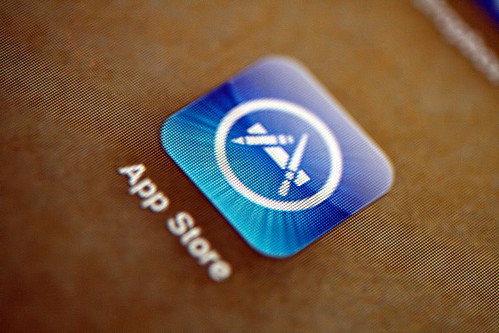


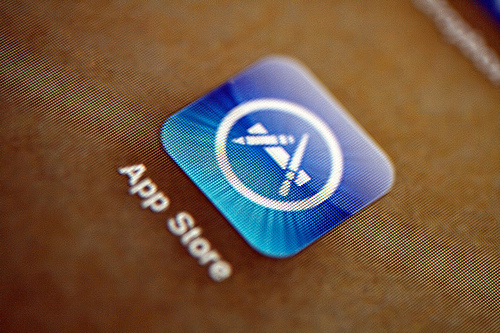
コメント